免裝軟體,Mac 系統內建「超級密碼產生器」(Password Assistant 密碼輔助程式)
關於密碼的問題,有些人會記住幾組密碼、分開使用,有些人會下載一些密碼管理軟體來紀錄、控管,有些人更厲害一些,會用特殊編碼規則幫每個網站設定一個專屬密碼(而且還記得住)。其實更多的人,是不管有幾個網站全部都用同一個密碼。
不管用哪種方式,全部網站都用同一個密碼是風險最高、問題也最多的使用方法,,
最好最好的方法還是每個網站都用不同的密碼,然後用個「密碼產生器」之類的工具來幫忙製造出各種超強、不易被猜中或破解的密碼。
如果你不想另外安裝軟體,其實 Mac 電腦裡原本就內建了 Password Assistant 超強密碼產生器,可依不同使用需求製造不同強度、不同長度的超級密碼,按一按就有了。
有了超強密碼後,看你是要存在特定的軟體裡還是寫在文件上再用另一個主密碼把它鎖起來,或者直接存在 Mac 系統的 keychain 裡或瀏覽器的自動登入功能中都可以,只要能確保自己電腦的安全、不被偷窺,密碼就安全了。
使用方法:
第1步 開啟「應用程式選單」在「工具程式」裡面找到並開啟「鑰匙圈存取」功能。
第2步 開啟「鑰匙圈存取」視窗後,點一下視窗下方的「+」按鈕。
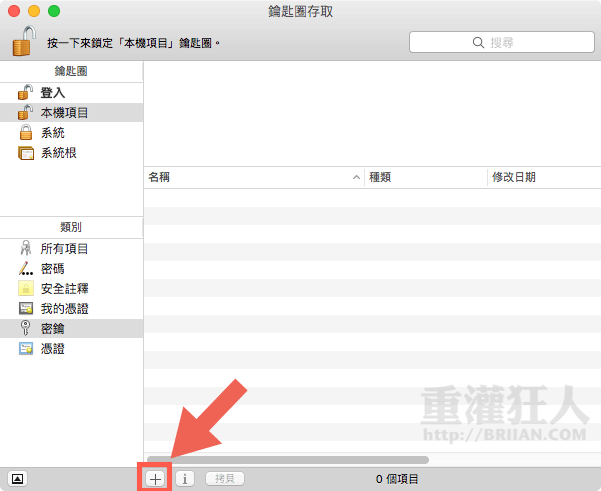
第3步 按了「+」按鈕後會出現新增密碼的選單,請點一下密碼方框右邊的鑰匙圖示。

第4步 接著便會出現「密碼輔助程式」這個工具,此時請依照你的需求選取不同類型與長度的密碼,左右移動「長度」橫桿就會出現不同的超強密碼。
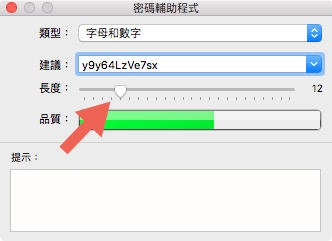
第5步 「類型」選單裡則可選擇不同強度的密碼型式,其中「隨機」的類型最為複雜,會加入英文、數字與各種符號。
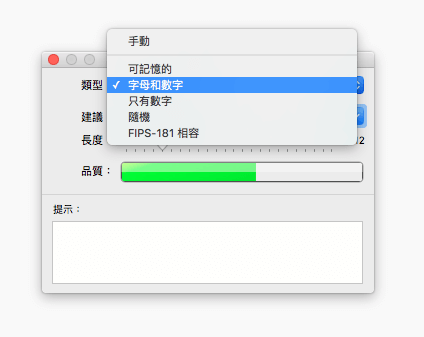
第6步 做好密碼後,直接選取、複製下來,看是要直接存在 Mac 的鑰匙圈或其他你信得過的地方皆可,只不過記得要在重灌電腦或換新電腦前,把這些重要資料都備份下來。
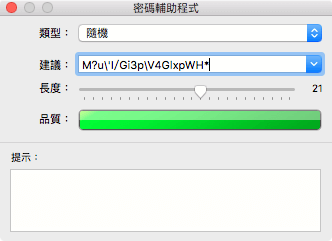
我自己是都存在 Google Chrome 瀏覽器裡,這樣換電腦的話不用做什麼備份就隨時可以取用。
,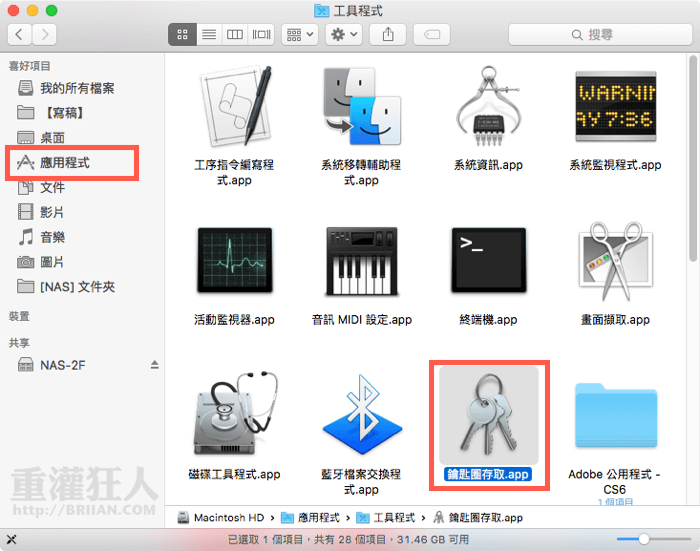
找不到Mac電腦裡原本就內建了Password Assistant 超強密碼產生器